Mal ehrlich gesagt – manuell Zeilen in Tabellen hinzuzufügen ist etwa so spannend wie Farbe beim Trocknen zuzusehen. Aber die gute Nachricht: Google Sheets-Formeln können die Arbeit für Sie erledigen. Als jemand, der viel zu viel Zeit mit Tabellen verbracht hat, freue ich mich, diese zeitsparenden Tricks zu teilen, die Sie wie einen Tabellen-Profi aussehen lassen.
Warum Formeln Ihr neuer bester Freund sind
Formeln in Google Sheets sind wie ein superintelligenter Assistent, der niemals schläft. Müssen Sie Ausgaben summieren? Durchschnitte berechnen? Oder ja – sogar dynamisch Zeilen hinzufügen? Dafür gibt es eine Formel.
Während grundlegende Formeln großartig sind, heben Tools wie Excelmatic dies auf ein neues Level. Stellen Sie sich vor, Sie beschreiben, was Sie brauchen, in einfachem Deutsch und Ihre Tabelle aktualisiert sich automatisch. Das ist die Magie von KI-gestützten Tools, die auf den Funktionen von Google Sheets aufbauen.
Grundlegendes Hinzufügen von Zeilen: Die SUMME-Funktion
Fangen wir einfach an. Angenommen, Sie verfolgen monatliche Ausgaben:
=SUMME(B2:B4)
Dieses kleine Juwel addiert alles von Januar bis März. Aber hier wird es interessant – wenn Sie die Daten für April in B5 hinzufügen, aktualisiert sich die Summe automatisch. Keine manuellen Neuberechnungen nötig!
Profi-Tipp: Für größere Datensätze machen benannte Bereiche Ihre Formeln übersichtlicher und verständlicher. Anstatt sich an B2:B237 zu erinnern, könnten Sie es "Jahresausgaben" nennen und verwenden:
=SUMME(Jahresausgaben)
Steigern Sie Ihr Spiel mit ARRAYFORMULA
ARRAYFORMULA ist wie Superkräfte für Ihre Tabelle. Müssen Sie die gleiche Berechnung über mehrere Zeilen anwenden? Dieses Tool erledigt es auf einen Schlag.
Beispiel: Kumulativer Verkauf für jedes Produkt berechnen:
=ARRAYFORMULA(SUMMEWENN(A:A; A:A; B:B))
Diese einzelne Formel ersetzt, was normalerweise Dutzende einzelner Formeln benötigen würde. Ihr zukünftiges Ich wird Ihnen für diesen Trick danken.
Bedingtes Hinzufügen von Zeilen (Weil das Leben nicht immer einfach ist)
Manchmal möchten Sie nur Zeilen addieren, die bestimmte Bedingungen erfüllen. Dafür gibt es WENN-Anweisungen:
=SUMMEWENN(B2:B10; ">100")
Dies addiert nur Verkäufe über 100 €. Kombinieren Sie es mit anderen Bedingungen mit UND/ODER für noch mehr Kontrolle:
=SUMME(WENN((B2:B10>100)*(C2:C10="Ja"); B2:B10; 0))
Wenn Sie tatsächlich Zeilen einfügen müssen
Hier ist der Haken – Google Sheets-Formeln können keine neuen Zeilen physisch einfügen. Aber keine Panik! Sie haben Optionen:
- Manuelles Einfügen: Rechtsklick und einfügen (old school, aber funktioniert)
- Apps Script: Schreiben Sie ein einfaches Skript zur Automatisierung
- Excelmatic: Unser KI-Tool kann dies automatisch erledigen, während Sie sich auf Wichtigeres konzentrieren
Für DIY-Fans, hier ein einfaches Apps Script zum Einfügen von Zeilen:
function insertRow() {
var sheet = SpreadsheetApp.getActiveSheet();
sheet.insertRowBefore(5); // Fügt vor Zeile 5 ein
}
Warum bei grundlegenden Formeln aufhören?
Während das Beherrschen dieser Formeln Sie produktiver macht, gibt es eine ganze Welt von Automatisierungsmöglichkeiten. Tools wie Excelmatic können:
- Formeln aus natürlicher Sprache generieren
- Ihre Tabellen automatisch aktualisieren
- Dashboards aus Rohdaten erstellen
- Komplexe Berechnungen mit einfachen Befehlen durchführen
Stellen Sie sich vor, Sie beschreiben, was Sie brauchen ("zeigen Sie mir den Gesamtumsatz nach Region für Q2") und es wird sofort erledigt. Das ist die Zukunft der Tabellenarbeit.
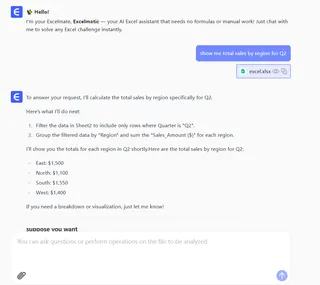
Praktische Anwendungen
Diese Techniken glänzen in alltäglichen Szenarien:
- Budgetierung: Ausgaben automatisch nach Kategorie summieren
- Verkaufsverfolgung: Provisionen über Teams berechnen
- Projektmanagement: Aufgabenfortschritt verfolgen
- Inventar: Lagerbestände über Lager summieren
Der gemeinsame Nenner? Sie sparen Ihnen manuelle Datenbearbeitung und reduzieren Fehler.
Abschließende Gedanken
Formeln verwandeln Google Sheets von einem einfachen Raster in ein leistungsstarkes Daten-Tool. Ob Sie grundlegende SUMME-Funktionen verwenden oder sich in ARRAYFORMULAs vertiefen, jede neue Technik macht Sie effizienter.
Aber hier ist meine ehrliche Meinung – während das Lernen von Formeln wertvoll ist, kommt der echte Produktivitätsschub von Tools, die den Prozess automatisieren. Excelmatic repräsentiert die nächste Evolution von Tabellen, wo Sie beschreiben, was Sie brauchen, und die KI die technischen Details übernimmt.
Bereit, Ihr Tabellen-Spiel auf das nächste Level zu heben? Beginnen Sie mit diesen Formeln, aber behalten Sie im Auge, wie KI das Spiel verändert. Ihr zukünftiges Ich (und Ihre Kollegen) werden Ihnen danken.






